Cómo quitar DrWeb Ransomware (abrir archivos infectados)
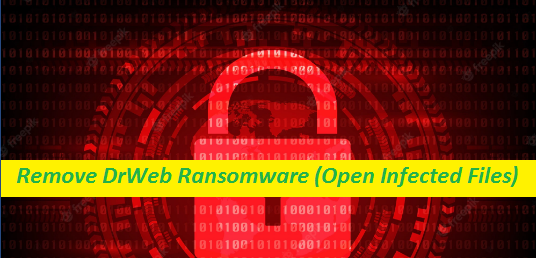
Proceso completo para la eliminación de malware
DrWeb Ransomware es una pieza de software malicioso que utilizan los ciberdelincuentes para bloquear los archivos de los usuarios, generalmente a través del cifrado y extorsionarlos con dinero de rescate para descifrarlos. Es un nuevo miembro de la infame Dharma Ransomware, y amenazas como esta, Alice Ransomware, etc. se consideran uno de los tipos de infecciones informáticas más peligrosos con los que te encontrarás. DrWeb virus utiliza un algoritmo criptográfico muy avanzado para cifrar imágenes, archivos de video y audio, documentos, hojas de cálculo, presentaciones, etc. y también los marca con la extensión “.drweb”, así como con la identificación única de las víctimas y la dirección de correo electrónico de los atacantes. DrWeb es el nombre de una aplicación antivirus genuina, pero los desarrolladores de este ransomware también lo llaman “DrWeb”.
Detalles de la amenaza
Nombre: DrWeb Ransomware
Categoría: ransomware, cripto-virus
Características: cifra los datos cruciales de los usuarios y luego les pide que paguen el dinero del rescate por su liberación
Extensión: .drweb (el malware también agrega nombres de archivo con la identificación única de la víctima y la dirección de correo electrónico del pirata informático).
Nota de rescate: ventana emergente, archivos de texto DEVOLVER ARCHIVOS.txt
Nivel de peligro: Alto
Contacto de los atacantes: [email protected], [email protected]
Síntomas: archivos inaccesibles, extensión de archivo extraña, aparición de una nota de rescate
Infiltración: archivos adjuntos de correo electrónico maliciosos, sitios de torrents, etc.
Más datos sobre DrWeb Ransomware:
Después de un cifrado exitoso, DrWeb Ransomware muestra una ventana emergente y el archivo “RETURN FILES.txt” y también lo coloca en cada carpeta afectada. Estas son las notas de rescate que explican a las víctimas lo que ocurrió con sus archivos y también les indican que se comuniquen con los atacantes a través de la dirección de correo electrónico [email protected] o [email protected] para obtener más detalles sobre cómo pague el rescate y obtenga la clave de descifrado. El contacto debe establecerse en un plazo de siete días. Se menciona que una vez que se paga el rescate, los piratas informáticos enviarán la clave y la herramienta de descifrado requeridas. Para probar el descifrado, las víctimas de DrWeb Ransomware pueden incluso enviar un archivo infectado que se decodificará.
Es bueno pagar la suma solicitada?
Los datos cifrados por este peligroso parásito pueden ser muy valiosos para usted y no puede permitirse perderlos. Dicho esto, si decide pagar a los delincuentes con la esperanza de que le proporcionen el descifrador requerido, es posible que se meta en más problemas. Eso es porque no hay absolutamente ninguna garantía de que estas personas realmente te envíen la clave después de recibir el dinero. Muchas víctimas compartieron su experiencia de que nunca recibieron nada a cambio, incluso después de cumplir con todas las demandas de los atacantes. ¿Y si tú también tienes que experimentar esto? Por lo tanto, en lugar de confiar en estos piratas informáticos, elimine DrWeb Ransomware de la computadora lo antes posible y luego intente recuperar los datos a través de alternativas.
Métodos para recuperar los archivos infectados:
Una vez que haya desinstalado el desagradable virus de la máquina, puede probar un par de métodos para la recuperación de datos. La primera y la más sencilla es emplear copias de seguridad almacenadas en ubicaciones externas. Otra cosa a tener en cuenta son las instantáneas de volumen (copia de seguridad temporal realizada por el sistema operativo). Si estas opciones no están disponibles, puede probar nuestro eficiente software de recuperación de archivos que puede adquirir debajo de este contenido. Cualquiera que sea el método de recuperación que elija, primero debe eliminar la infección del sistema.
Preguntas frecuentes
DrWeb Ransomware puede robar mis datos?
La función principal de los programas de ransomware es cifrar los archivos valiosos de los usuarios y obligarlos a pagar el dinero del rescate por su descifrado. El robo de datos no es la naturaleza principal de estas aplicaciones, pero en algunos casos, afirman extraer información confidencial de los usuarios e intimidar para publicarla si no se les envía el dinero.
Puedo confiar en los hackers?
Los ciberdelincuentes no son personas confiables y nunca debe considerar pagarles, independientemente de cuál sea la situación. Lo más probable es que lo estafen y termine con las manos vacías y sus archivos aún bloqueados. En su lugar, intente recuperar los datos a través de copias de seguridad o utilizando nuestra herramienta de recuperación de archivos una vez que elimine el malware.
Mensaje en la ventana emergente:
Todos los ARCHIVOS CIFRADOS “RSA1024”
¡¡¡TODOS SUS ARCHIVOS HAN SIDO CIFRADOS!!! SI QUIERES RESTAURARLAS, ESCRIBENOS AL E-MAIL [email protected]
EN LA CARTA ESCRIBE TU DNI, TU DNI 1E857D00
SI NO RESPONDE, ESCRIBE AL CORREO ELECTRÓNICO: [email protected]
SU CLAVE SECRETA SERÁ ALMACENADA EN UN SERVIDOR DURANTE 7 DÍAS, DESPUÉS DE 7 DÍAS PUEDE SER SOBRESCRITA POR OTRAS CLAVES, NO PIERDA EL TIEMPO, ESPERANDO SU CORREO ELECTRÓNICO
DESCRIPCIÓN GRATUITA PARA LA PRUEBA
Puede enviarnos hasta 1 archivo para el descifrado gratuito. El tamaño total de los archivos debe ser inferior a 1 Mb (no archivados) y los archivos no deben contener información valiosa. (bases de datos, copias de seguridad, hojas de Excel grandes, etc.)
PROCESO DE DESCRIPTACIÓN:
Cuando se asegure de la posibilidad de descifrado, transfiera el dinero a nuestra billetera bitcoin. En cuanto recibamos el dinero te enviaremos:
- Programa de descifrado.
- Instrucciones detalladas para el descifrado.
- Y claves individuales para descifrar tus archivos.
!¡ADVERTENCIA!
No cambie el nombre de los archivos cifrados.
No intente descifrar sus datos con software de terceros, puede causar la pérdida permanente de datos.
El descifrado de sus archivos con la ayuda de terceros puede aumentar el precio (agregan su tarifa a la nuestra) o puede convertirse en víctima de una estafa.
Texto en el archivo “RETURN FILES.txt”:
¡Todos tus datos están encriptados!
para devolución escribir al correo:
[email protected] o [email protected]
Oferta especial
DrWeb Ransomware puede ser una infección informática espeluznante que puede recuperar su presencia una y otra vez, ya que mantiene sus archivos ocultos en las computadoras. Para lograr una eliminación sin problemas de este malware, le sugerimos que pruebe con un potente escáner antimalware Spyhunter para verificar si el programa puede ayudarlo a deshacerse de este virus.
Asegúrese de leer el EULA, los Criterios de evaluación de amenazas y la Política de privacidad de SpyHunter. El escáner gratuito Spyhunter descarga solo escaneos y detecta las amenazas actuales de las computadoras y también puede eliminarlas una vez, sin embargo, requiere que lo haga durante las próximas 48 horas. Si tiene la intención de eliminar los therats detectados al instante, tendrá que comprar su versión de licencia que activará el software por completo.
Oferta de recuperación de datos
Le sugerimos que elija sus archivos de copia de seguridad creados recientemente para restaurar sus archivos cifrados, sin embargo, en caso de que no tenga dichas copias de seguridad, puede probar una herramienta de recuperación de datos para verificar si puede restaurar sus datos perdidos.
Detalles de antimalware y guía del usuario
Haga clic aquí para Windows
Haga clic aquí para Mac
Paso 1: Eliminar DrWeb Ransomware a través del “Modo seguro con funciones de red”
Paso 2: Quitar DrWeb Ransomware usando “Restaurar sistema”
Paso 1: Eliminar DrWeb Ransomware a través del “Modo seguro con funciones de red”
Para usuarios de Windows XP y Windows 7: Inicie la PC en “Modo seguro”. Haga clic en la opción “Inicio” y presione continuamente F8 durante el proceso de inicio hasta que aparezca el menú “Opción avanzada de Windows” en la pantalla. Elija “Modo seguro con funciones de red” de la lista.

Ahora, aparece un Windows Homescren en el escritorio y la estación de trabajo ahora está trabajando en “Modo seguro con funciones de red”.
Para usuarios de Windows 8: Vaya a la “Pantalla de inicio”. En los resultados de búsqueda, seleccione la configuración, escriba “Avanzado”. En la opción “Configuración general de PC”, elija la opción “Inicio avanzado”. Nuevamente, haga clic en la opción “Reiniciar ahora”. La estación de trabajo arranca en el “Menú de opciones de inicio avanzado”. Presione el botón “Solucionar problemas” y luego el botón “Opciones avanzadas”. En la “Pantalla de opciones avanzadas”, presione “Configuración de inicio”. Nuevamente, haga clic en el botón “Reiniciar”. La estación de trabajo ahora se reiniciará en la pantalla “Configuración de inicio”. Lo siguiente es presionar F5 para arrancar en modo seguro en redes

Para usuarios de Windows 10: presione en el logotipo de Windows y en el icono “Encendido”. En el menú recién abierto, elija “Reiniciar” mientras mantiene presionado el botón “Shift” en el teclado. En la nueva ventana abierta “Elija una opción”, haga clic en “Solucionar problemas” y luego en “Opciones avanzadas”. Seleccione “Configuración de inicio” y presione “Reiniciar”. En la siguiente ventana, haga clic en el botón “F5” en el teclado.

Paso 2: Quitar DrWeb Ransomware usando “Restaurar sistema”
Inicie sesión en la cuenta infectada con DrWeb Ransomware. Abra el navegador y descargue una herramienta antimalware legítima. Haga un escaneo completo del sistema. Elimine todas las entradas maliciosas detectadas.
Oferta especial
DrWeb Ransomware puede ser una infección informática espeluznante que puede recuperar su presencia una y otra vez, ya que mantiene sus archivos ocultos en las computadoras. Para lograr una eliminación sin problemas de este malware, le sugerimos que pruebe con un potente escáner antimalware Spyhunter para verificar si el programa puede ayudarlo a deshacerse de este virus.
Asegúrese de leer el EULA, los Criterios de evaluación de amenazas y la Política de privacidad de SpyHunter. El escáner gratuito Spyhunter descarga solo escaneos y detecta las amenazas actuales de las computadoras y también puede eliminarlas una vez, sin embargo, requiere que lo haga durante las próximas 48 horas. Si tiene la intención de eliminar los therats detectados al instante, tendrá que comprar su versión de licencia que activará el software por completo.
Oferta de recuperación de datos
Le sugerimos que elija sus archivos de copia de seguridad creados recientemente para restaurar sus archivos cifrados, sin embargo, en caso de que no tenga dichas copias de seguridad, puede probar una herramienta de recuperación de datos para verificar si puede restaurar sus datos perdidos.
En caso de que no pueda iniciar la PC en “Modo seguro con funciones de red”, intente usar “Restaurar sistema”
- Durante el “Inicio”, presione continuamente la tecla F8 hasta que aparezca el menú “Opciones avanzadas”. De la lista, elija “Modo seguro con símbolo del sistema” y luego presione “Entrar”

- En el nuevo símbolo del sistema abierto, ingrese “cd restore” y luego presione “Enter”.

- Escriba: rstrui.exe y presione “ENTER”

- Haga clic en “Siguiente” en las nuevas ventanas

- Elija cualquiera de los “Puntos de restauración” y haga clic en “Siguiente”. (Este paso restaurará la estación de trabajo a su fecha y hora anterior a la infiltración DrWeb Ransomware en la PC.

- En las ventanas recién abiertas, presione “Sí”.

Una vez que su PC se restaure a su fecha y hora anteriores, descargue la herramienta antimalware recomendada y realice un escaneo profundo para eliminar los archivos DrWeb Ransomware si se quedan en la estación de trabajo.
Para restaurar cada archivo (separado) con este ransomware, utilice la función “Versión anterior de Windows”. Este método es efectivo cuando la “Función de restauración del sistema” está habilitada en la estación de trabajo.
Nota importante: Algunas variantes de DrWeb Ransomware eliminan también las “Copias de volumen de sombra”, por lo tanto, esta característica puede no funcionar todo el tiempo y es aplicable solo para computadoras selectivas.
Cómo restaurar un archivo cifrado individual:
Para restaurar un solo archivo, haga clic derecho sobre él y vaya a “Propiedades”. Seleccione la pestaña “Versión anterior”. Seleccione un “Punto de restauración” y haga clic en la opción “Restaurar”.

Para acceder a los archivos cifrados por DrWeb Ransomware, también puede intentar usar “Shadow Explorer“. (http://www.shadowexplorer.com/downloads.html). Para obtener más información sobre esta aplicación, presione aquí. (http://www.shadowexplorer.com/documentation/manual.html)

Importante: Data Encryption Ransomware es muy peligroso y siempre es mejor que tome precauciones para evitar su ataque en su estación de trabajo. Se recomienda utilizar una poderosa herramienta antimalware para obtener protección en tiempo real. Con esta ayuda de “SpyHunter”, los “objetos de política de grupo” se implantan en los registros para bloquear infecciones dañinas como DrWeb Ransomware.
Además, en Windows 10, obtienes una característica muy única llamada “Fall Creators Update” que ofrece la función “Acceso controlado a la carpeta” para bloquear cualquier tipo de encriptación de los archivos. Con la ayuda de esta función, todos los archivos almacenados en ubicaciones como “Documentos”, “Imágenes”, “Música”, “Videos”, “Favoritos” y “Escritorio” están a salvo de forma predeterminada.

Es muy importante que instale esta “Actualización de Windows 10 Fall Creators” en su PC para proteger sus archivos y datos importantes del cifrado de ransomware. Aquí se trata más información sobre cómo obtener esta actualización y agregar un formulario adicional de protección contra ataques de rnasomware. (https://blogs.windows.com/windowsexperience/2017/10/17/get-windows-10-fall-creators-update/)
Cómo recuperar los archivos cifrados por DrWeb Ransomware?
Hasta ahora, habría entendido lo que sucedió con sus archivos personales que se cifraron y cómo puede eliminar los scripts y las cargas asociadas con DrWeb Ransomware para proteger sus archivos personales que no se han dañado o cifrado hasta ahora. Para recuperar los archivos bloqueados, la información de profundidad relacionada con “Restauración del sistema” y “Copias de volumen ocultas” ya se ha discutido anteriormente. Sin embargo, en caso de que aún no pueda acceder a los archivos cifrados, puede intentar usar una herramienta de recuperación de datos.
Uso de la herramienta de recuperación de datos
Este paso es para todas aquellas víctimas que ya han intentado todo el proceso mencionado anteriormente pero no encontraron ninguna solución. También es importante que pueda acceder a la PC y pueda instalar cualquier software. La herramienta de recuperación de datos funciona sobre la base del algoritmo de exploración y recuperación del sistema. Busca en las particiones del sistema para localizar los archivos originales que fueron eliminados, corrompidos o dañados por el malware. Recuerde que no debe volver a instalar el sistema operativo Windows; de lo contrario, las copias “anteriores” se eliminarán permanentemente. Primero debe limpiar la estación de trabajo y eliminar la infección DrWeb Ransomware. Deje los archivos bloqueados como están y siga los pasos mencionados a continuación.
Paso 1: descargue el software en la estación de trabajo haciendo clic en el botón “Descargar” a continuación.
Paso 2: Ejecute el instalador haciendo clic en los archivos descargados.

Paso 3: aparece una página de acuerdo de licencia en la pantalla. Haga clic en “Aceptar” para aceptar sus términos y uso. Siga las instrucciones en pantalla como se mencionó y haga clic en el botón “Finalizar”.

Paso 4: Una vez que se completa la instalación, el programa se ejecuta automáticamente. En la interfaz recién abierta, seleccione los tipos de archivo que desea recuperar y haga clic en “Siguiente”.

Paso 5: Puede seleccionar las “Unidades” en las que desea que se ejecute el software y ejecutar el proceso de recuperación. Lo siguiente es hacer clic en el botón “Escanear”.

Paso 6: según el disco que seleccione para escanear, comienza el proceso de restauración. Todo el proceso puede llevar tiempo dependiendo del volumen de la unidad seleccionada y el número de archivos. Una vez que se completa el proceso, aparece un explorador de datos en la pantalla con una vista previa de los datos que se van a recuperar. Seleccione los archivos que desea restaurar.

Paso 7: Lo siguiente es ubicar la ubicación donde desea guardar los archivos recuperados.

Oferta especial
DrWeb Ransomware puede ser una infección informática espeluznante que puede recuperar su presencia una y otra vez, ya que mantiene sus archivos ocultos en las computadoras. Para lograr una eliminación sin problemas de este malware, le sugerimos que pruebe con un potente escáner antimalware Spyhunter para verificar si el programa puede ayudarlo a deshacerse de este virus.
Asegúrese de leer el EULA, los Criterios de evaluación de amenazas y la Política de privacidad de SpyHunter. El escáner gratuito Spyhunter descarga solo escaneos y detecta las amenazas actuales de las computadoras y también puede eliminarlas una vez, sin embargo, requiere que lo haga durante las próximas 48 horas. Si tiene la intención de eliminar los therats detectados al instante, tendrá que comprar su versión de licencia que activará el software por completo.
Oferta de recuperación de datos
Le sugerimos que elija sus archivos de copia de seguridad creados recientemente para restaurar sus archivos cifrados, sin embargo, en caso de que no tenga dichas copias de seguridad, puede probar una herramienta de recuperación de datos para verificar si puede restaurar sus datos perdidos.





